OneNote删掉笔记本的具体方法
时间:2022-10-26 17:46
今天我们来学习一下OneNote删掉笔记本的具体方法吧,有不清楚的小伙伴,一起来学习一下吧。
OneNote删掉笔记本的具体方法

打开OneNote,点击软件左上角的文件。
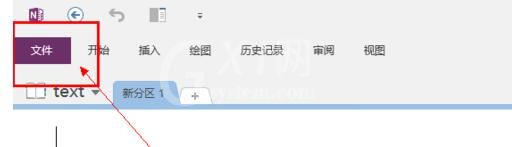
在文件菜单中我们就能看到目前为止建立的所有的笔记本,在里面找到想要删除的笔记笨,在名称下面能够看到保存地址。
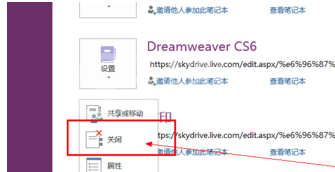
然后在本地电脑上找到相应的位置,将笔记本删除即可。
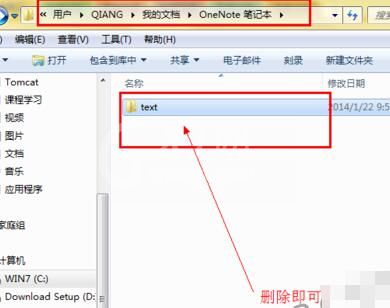
若是云端保存的文件,可以在刚才的看地址位置将下面的网址复制出来,使用网页打开。
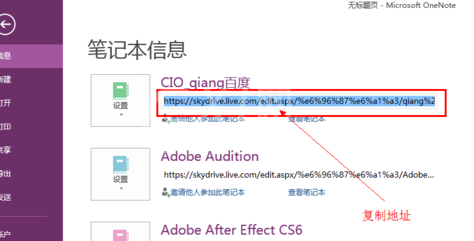
进入到页面之后,登录好账号,在里面就能看到云端保存的文档,找到需要的文档,点击右键删除即可。
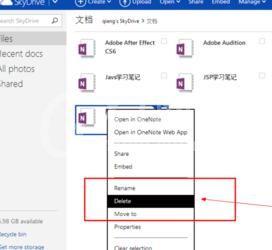
上文就讲解了OneNote删掉笔记本的具体方法,希望有需要的朋友都来学习哦。



























